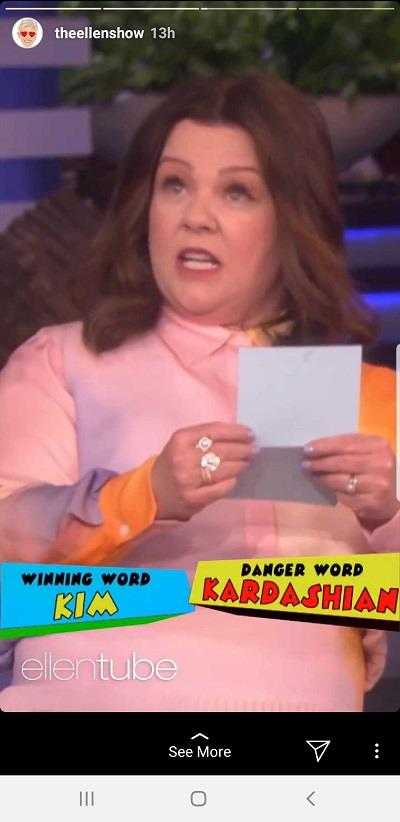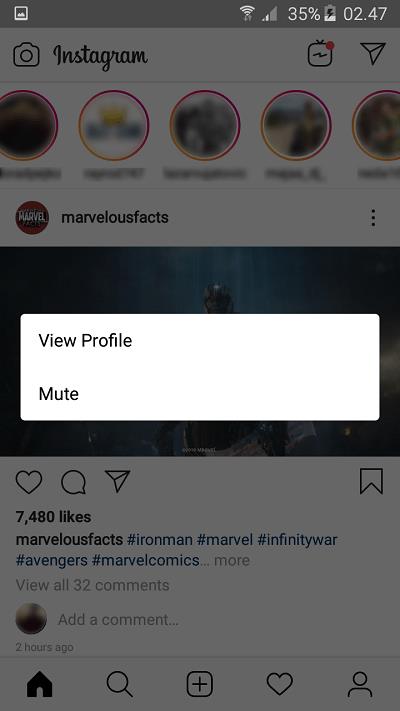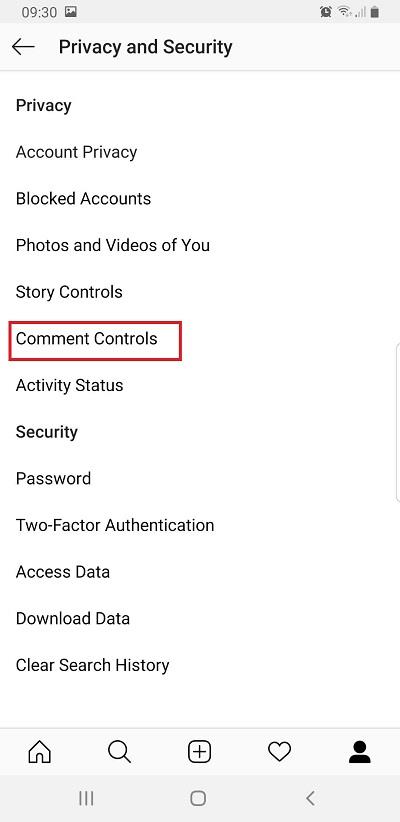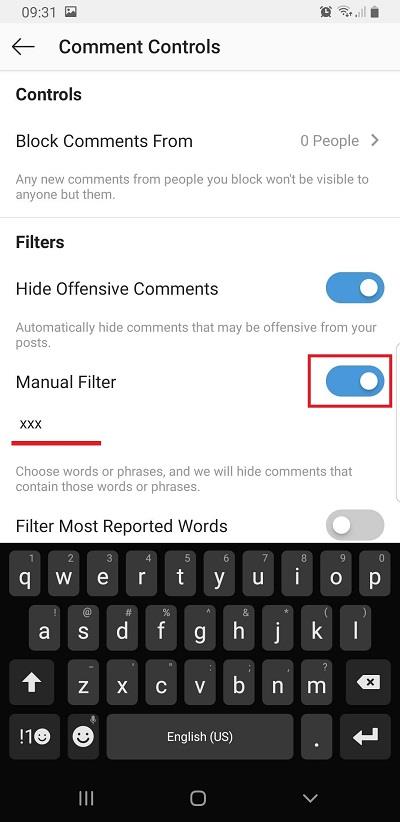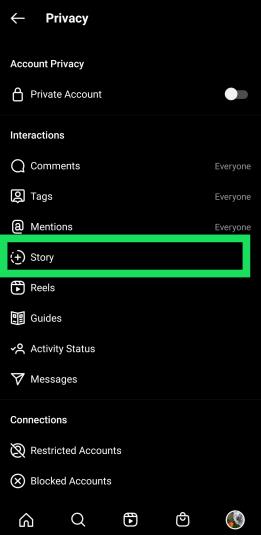De Story-functie van Instagram wordt voortdurend verbeterd met updates. Je kunt nu verschillende interessante filters en effecten gebruiken, GIF's bijvoegen, verhalen doorsturen naar andere gebruikers en nog veel meer.

U bent echter misschien niet op de hoogte van andere functies, zoals het terugspoelen en pauzeren van Instagramverhalen. Dit artikel laat je andere waardevolle functies zien die veel mensen missen of vergeten.
Hoe Instagramverhalen terugspoelen, pauzeren, overslaan en vooruitspoelen?
Omdat Instagram Stories maar een paar seconden duren, is een kleine aandachtsvertraging al genoeg om te missen wat er aan de hand is. Gelukkig heeft Instagram over dit probleem nagedacht, dus hebben ze methoden toegevoegd waarmee gebruikers alle verhalen kunnen pauzeren, terugspoelen, overslaan en vooruitspoelen.
Als je een bepaald Instagram-verhaal wilt pauzeren, hoef je alleen maar op het scherm te tikken en vast te houden. Hierdoor stopt de timer en kun je dat verhaal zo lang bekijken als je wilt. Dit is geweldig voor beeldverhalen. Door videoverhalen te pauzeren, bevriest u ze op het moment dat u op het scherm tikt.
Als je een Instagram-verhaal wilt terugspoelen nadat het is gepasseerd, tik je gewoon op de linkerkant van het scherm en het vorige verhaal verschijnt opnieuw.
Als de persoon die je volgt op Instagram veel Verhalen heeft gepost, kun je deze sneller doorlopen door aan de rechterkant van je scherm te tikken. Om de reeks Verhalen van die persoon volledig over te slaan, veegt u gewoon naar rechts op uw scherm.
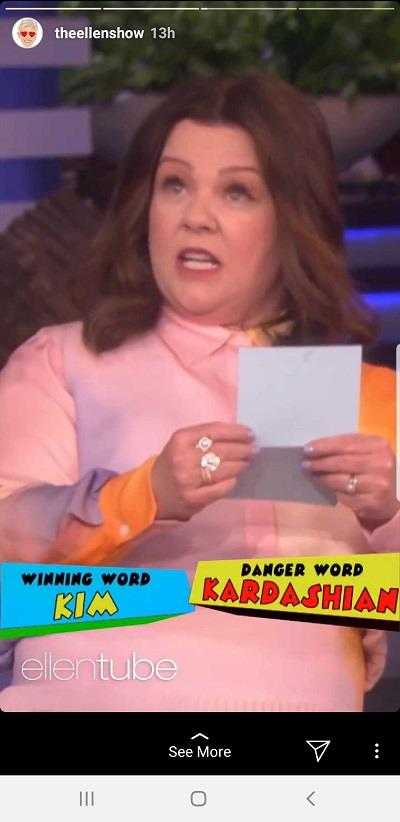
Hoe verhalen van specifieke gebruikers te dempen?
De Mute-functie van Instagram komt zeker van pas. Ongeacht de reden waarom je iemands Verhalen wilt vermijden, je kunt ze met slechts een paar tikken uit je Verhalenfeed verwijderen.
Om de Mute-functie te gebruiken, hoef je alleen maar de Story Circle van de persoon die je niet wilt zien, aan te raken en vast te houden.
Er verschijnt een pop-upvenster waarin u de mogelijkheid heeft om het profiel van die gebruiker te bekijken of hun verhalen te dempen.
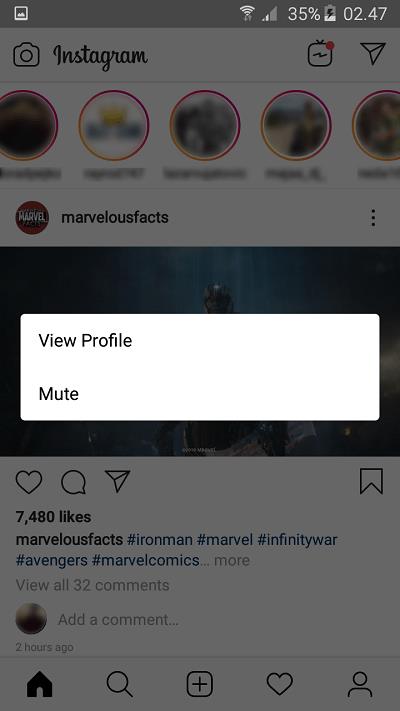
Kies Dempen en je werk is gedaan. De verhalen van die persoon verschijnen aan het einde van je verhalenfeed en worden niet automatisch afgespeeld.
Hoe ongepaste opmerkingen filteren?
Heb je ooit gekeken naar het commentaargedeelte van een verhaal dat is geplaatst door iemand met meer dan 5.000 volgers? Je zult zeker op zijn minst belachelijke ongepaste opmerkingen vinden.
Zodra u een bepaald niveau van populariteit bereikt, wordt het onmogelijk om handmatig alle opmerkingen te doorlopen en de ongepaste te verwijderen. Daarom heeft Instagram een functie toegevoegd waarmee je automatisch ongewenste reacties kunt filteren.
Het mooie aan deze functie is dat deze volledig aanpasbaar is, wat betekent dat u precies kunt invoeren welke woorden u ongepast vindt.
Navigeer hiervoor vanuit uw profiel naar uw gebruikersinstellingen. Blader vanaf daar naar beneden en tik op Commentaarbeheer, dat zich onder het gedeelte Instellingen bevindt.
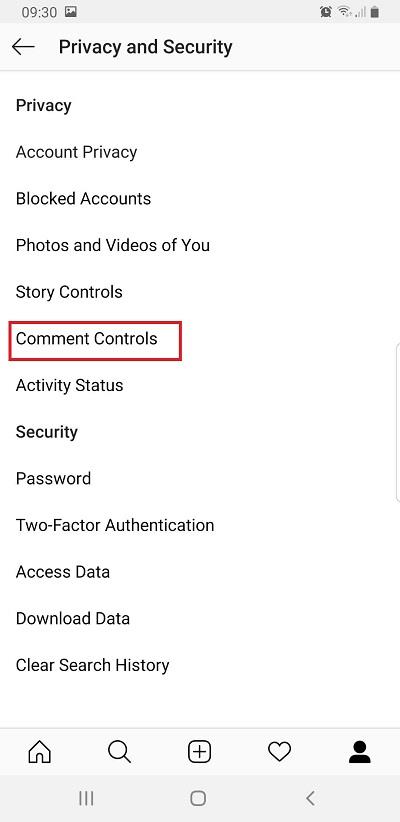
Als je daar eenmaal bent, kun je met verschillende filters rommelen en ze uitproberen.
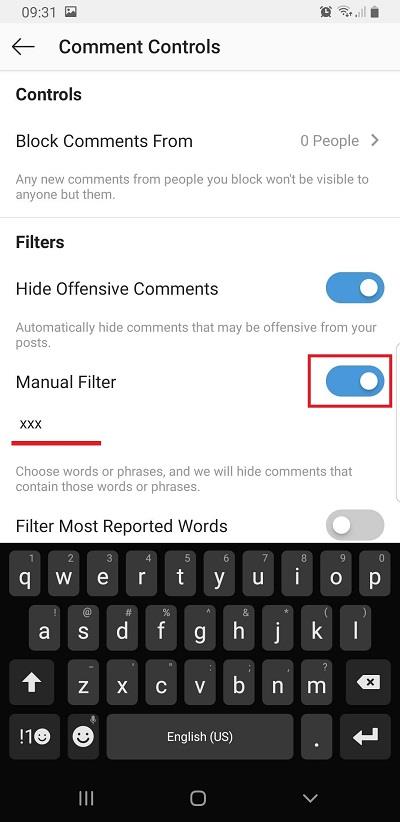
Hoe verberg je je verhalen voor bepaalde gebruikers?
Het is een veel voorkomend scenario dat u uw Verhalen wilt verbergen voor andere gebruikers. Gelukkig heeft Instagram daar ook aan gedacht.
Om je Verhalen voor iemand te verbergen, navigeer je naar je gebruikersinstellingen en selecteer je Verhaalinstellingen. Deze bevindt zich onder het gedeelte Privacy.
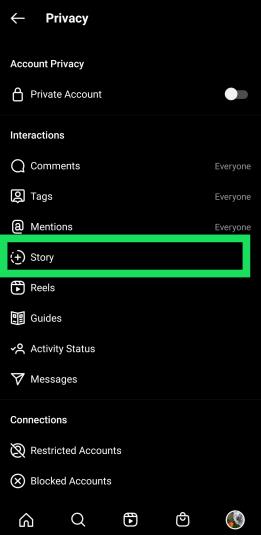
Voer daarna de gebruikersnamen in van de mensen voor wie je je verhalen wilt verbergen en bevestig. Je kunt je Verhalen ook voor iemand verbergen door hun Instagram-profiel te bezoeken, op de drie puntjes rechtsboven in het scherm te tikken en Verberg je Verhaal te selecteren.
Hoe kunt u zien welke berichten u leuk vond?
Harten geven aan Instagram is het equivalent van Facebook's likes en het kan handig zijn om eerdere likes opnieuw te bekijken.
Om je Instagram-activiteit te zien, hoef je alleen maar naar je Instagram-profiel te navigeren. Tik vanaf daar op de drie horizontale lijnen.
Hierdoor wordt een menu geopend met opties zoals Uw activiteit, Naamtag, Opgeslagen, Goede vrienden, enz. Helemaal onderaan het menu vindt u Instellingen, gescheiden van de vorige opties.
Tik op Instellingen en selecteer Account. Zoek naar de optie Berichten die je leuk vond en tik erop.

Dit toont je alle berichten die je onlangs hebt geliket.
Veel Gestelde Vragen
Kan ik een Instagram-verhaal pauzeren?
Ja. Omdat Verhalen zo kort zijn maar soms veel informatie bevatten, moet je het misschien pauzeren. Om dit te doen, tikt u eenvoudig op het scherm zodat het verhaal pauzeert. Als je klaar bent om verder te gaan, tik je nogmaals op het scherm.
Zal iemand het weten als ik hun verhaal bekijk?
Ja. Instagram laat videomakers wel weten wie hun Stories heeft bekeken. Bij het openen van een verhaal dat je hebt gemaakt, kun je de kijkers zien door op het oogpictogram te tikken.
Gelukkig voor degenen onder ons die hetzelfde verhaal nog een keer willen bekijken, weten gebruikers niet hoe vaak we het hebben bekeken. Dus als je geen kans hebt gekregen om het verhaal te pauzeren, spoel het dan gewoon terug en bekijk het opnieuw.
Hoe meer je weet
Instagram heeft allerlei interessante functies die gebruikers betrokken houden. We raden je aan de tijd te nemen om alle trucs van Instagram te leren en ervoor te zorgen dat je geen nieuw toegevoegde functies mist. Laat het ons in de reacties hieronder weten als we iets belangrijks zijn vergeten.